

Por Gina Barrow, Última atualização: November 3, 2021
Você está mudando do iOS para o Android? Quer algumas soluções de um clique em vez de copiá-las manualmente? No guia de artigos de hoje, você aprenderá as 4 maneiras diferentes de como transferência sua contatos de an iOS para an telefone Android.
Android e iOS não funcionam muito bem um com o outro. Transferir seu contato de um iOS para um telefone Android pode ser realmente frustrante.
Felizmente, existem muitas maneiras de como transferir contatos de telefones iOS para Android nos dias de hoje. Isso inclui usar sua Conta do Google, Google Drive, Exportar do iCloud e, claro, com a ajuda de uma ferramenta de terceiros.
Parte 1. Transferir contatos do iOS para o Android usando uma Conta do GoogleParte 2. Como exportar contatos do iCloud e importar para o telefone AndroidParte 3. Use o Google Drive para transferir contatos do iOS para o Android PhoneParte 4. Como transferir contatos do iOS para o Android em apenas alguns cliquesParte 5. Resumo
Fazer uma grande mudança é mais fácil quando você já tem uma Conta do Google configurada. Você pode simplesmente transferir contatos, calendários, notas e favoritos a qualquer momento depois de habilitá-los.
Aqui está um guia detalhado sobre como transferir seus contatos do iOS para o Android por meio da Conta do Google:
![]()
Depois de sincronizar seus contatos com sua conta do Google, agora você pode acessar seu aplicativo de contatos e lá você verá seus contatos do iPhone já sincronizados. É uma maneira muito fácil de transfira seus contatos do iOS para o Android sem um computador.
Se você já está usando iCloud como sua opção de backup, seus contatos estarão guardados em segurança. Tudo que você precisa agora é exportá-los de iCloud e mova-os para o seu novo telefone Android.
Ao usar o iCloud, você pode transferir seu contato do iOS para o Android no seu iPhone, mas usar um desktop é altamente preferível e mais fácil de usar. Veja como:

Todos os contatos que foram importados anteriormente ficarão visíveis no seu telefone Android após alguns minutos. O iCloud é uma maneira muito confortável de transferir ou fazer backup de dados, no entanto, você tem apenas 5 GB de armazenamento gratuito e exige que a Internet funcione porque seus dados estão realmente no armazenamento em nuvem. Então você também precisa gerenciar seu armazenamento do iCloud bem o suficiente ou pagar para atualizar porque 5 GB não é muito.
Google drive é um dos apps mais eficientes e confiáveis na hora de transferir arquivos como contatos. É compatível com telefones iOS e Android, para que você não precise se preocupar com problemas de transferência.
Siga estes passos sobre como transferir contatos do iOS para o telefone Android com o Google Drive:
O tempo de transferência depende de quantos contatos você tem e se também incluiu outros arquivos de backup. No entanto, seus contatos aparecerão gradualmente no telefone Android.
Fazer todos esses métodos pode ser demorado e pode até confundi-lo se você não estiver familiarizado com as etapas. Felizmente, este último método rápido não exige que você faça muitas coisas.
Transferência de telefone FoneDog permite executar uma suave transferência of contatos do iOS para an telefone Android e até vice-versa.
Transferência telefônica
Transfira arquivos entre iOS, Android e Windows PC.
Transfira e faça backup de mensagens de texto, contatos, fotos, vídeos, músicas no computador facilmente.
Totalmente compatível com os mais recentes iOS e Android.
Download grátis

Esta ferramenta de terceiros permite transferência entre plataformas e gerenciamento de conteúdo sem a necessidade de iTunes e outros protocolos de transferência. Ele faz o seguinte:
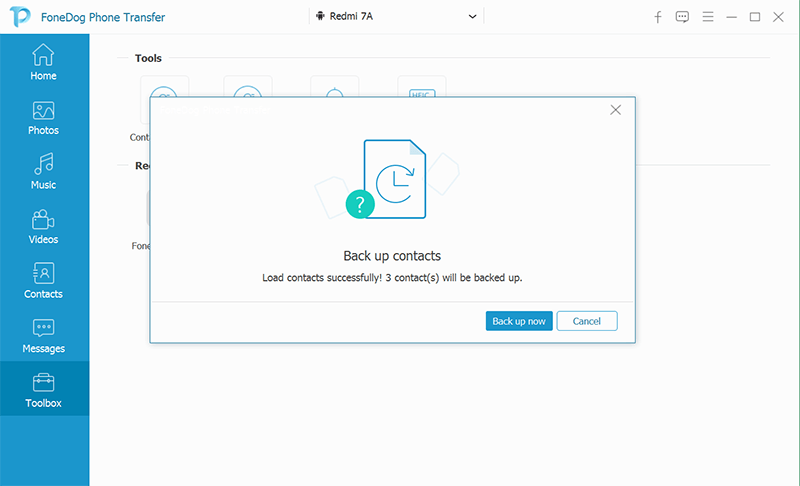
Para entender melhor como Transferência de telefone FoneDog funciona, confira este guia:

Seus contatos agora são transferidos do iPhone para o telefone Android. O melhor é que isso software pode transferir todos os tipos de arquivos do iOS para o Android ou de outra forma. Este software suporta totalmente os mais recentes iOS 14 e Android 10 e é compatível com quase todos os tipos de dispositivos Android no mercado.
Pode parecer complicado quando você ouve pela primeira vez que deseja transferência sua contatos do iOS para da Telefone Android. No entanto, se você se aprofundar melhor, é de fato fácil de fazer quando você está totalmente ciente dos diferentes métodos.
Neste artigo, você aprendeu as 4 maneiras rápidas de como realizar transferências de contatos. Utilizar sua conta do Google é uma boa opção, além de fazer uso da opção de backup do iCloud.
O Google Drive é uma ótima alternativa para mover arquivos entre dois sistemas operacionais e, claro, usar Transferência de telefone FoneDog é o melhor caminho até agora. Mas, seja qual for o método que você escolher, uma coisa é certa, você pode transferir seus contatos facilmente.
As pessoas também leram2 maneiras de transferir fotos do iPhone para o Android3 maneiras de transferir músicas do iPhone para o Android
Deixe um comentário
Comentário
Transferência telefônica
Transfira dados do iPhone, Android, iOS e Computador para qualquer lugar sem qualquer perda com o FoneDog Phone Transfer. Como foto, mensagens, contatos, música, etc.
Download grátisArtigos Quentes
/
INTERESSANTEMAÇANTE
/
SIMPLESDIFÍCIL
Obrigada! Aqui estão suas escolhas:
Excelente
Classificação: 4.7 / 5 (com base em 92 classificações)